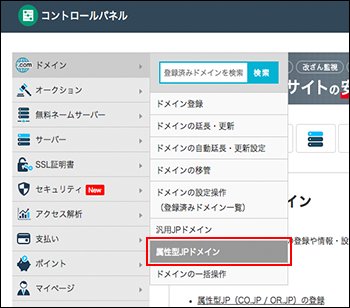属性型JPドメインの移管申請方法です。
弊社への移管完了後も対象ドメインの有効期限・登録日時・ネームサーバーの設定は変更されず、移管時の状態を維持します。
(移管元にて、設定を維持したまま移管するかのご確認が必要です)
属性型JPドメインの移管時における注意事項
- 移管元ドメイン管理会社が移管を許可しているかをご確認ください。
特に、ドメイン移管を拒否する設定(ドメインロック・トランスファーロックなど)が有効化されている場合は、移管申請前に解除してください。 - ドメイン移管申請後、移管元ドメイン管理会社にて移管承認回答が行われると、自動的に弊社への移管は完了します。申請を行ってから10日経過後もバリュードメイン管理画面でドメインが利用できない場合は、弊社への移管は失敗です。
弊社への移管をお急ぎの場合、もしくは移管失敗の理由をご希望の場合には、移管元ドメイン管理会社へご確認ください。 - 移管元ドメイン管理会社にて更新の手続き後、WHOIS上の期限延長が行われるまでの間に他社ドメイン管理会社へ移管した場合、その更新手続きは無効となる場合があります。
更新手続きが無効となるかを移管元会社側にご確認ください。
申請手順
2属性型JPドメインのトップページの「ドメイン移管申請」をクリックします。
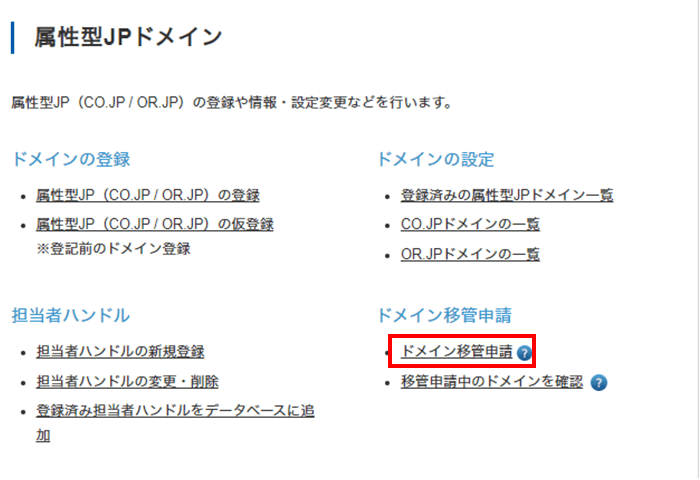
3①ドメイン名を入力
②認証コード(認証鍵)入力
※認証コード(認証鍵)は移管元管理会社に確認してください。
③延長年数を選択
④「申請」を押します。
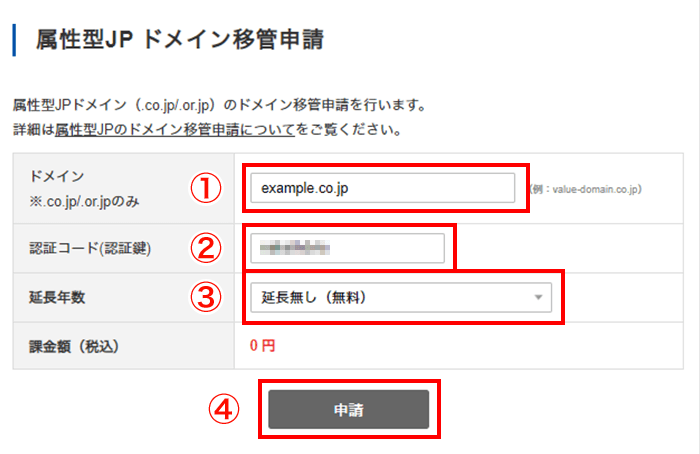
4メッセージが表示されますので、確認して「OK」を押します。

5属性型JPドメインの移管申請が完了しました。
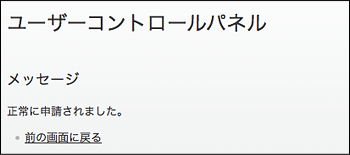
6属性型JPドメインのトップページに戻ります。
「移管申請中のドメインを確認」をクリックします。
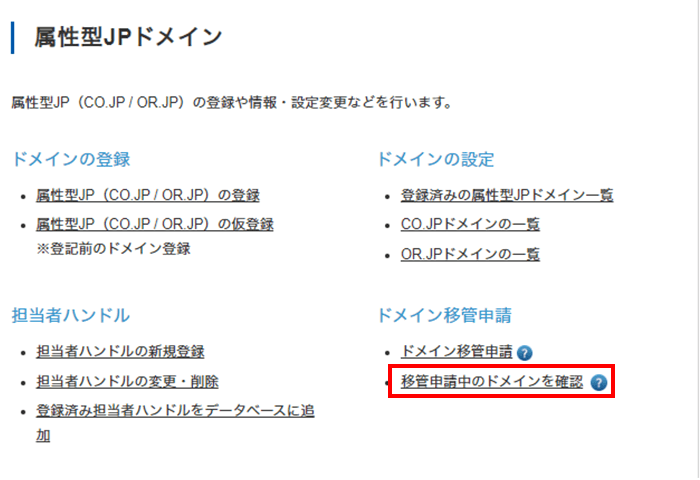
7ドメイン移管申請の状態を確認ページで、申請中のドメインの状態が「進行中」と表示されていることを確認します。
「進行中」が「成功」になればドメイン移管の完了です。
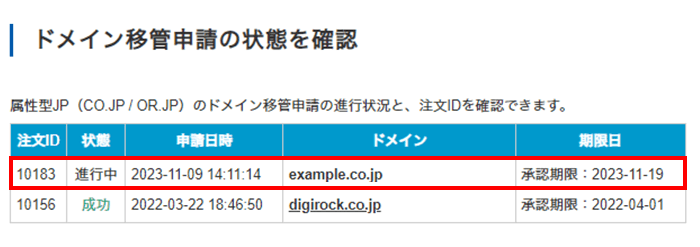
8完了すると自動的に登録済みのドメイン一覧に表示されます。
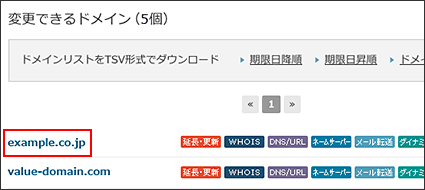
移管に伴うサーバー移動について
ドメイン移管に伴い、弊社サーバー(バリューサーバー、コアサーバー、XREA)をお使いになる場合、ドメイン移管後にサーバーのコントロールパネルで移動元のサーバーと同じサイト状態にし、受け入れできる状態にしてください。
その後、ドメイン名を弊社サーバーに向くようにネームサーバーの設定や、DNS設定を行ってください。
ネームサーバー設定・DNS設定を行うと、DNS(ネームサーバー変更含む)の反映に2~3日かかります。
その間は、移動元のサーバーと、弊社サーバーの両方にアクセスする可能性があります。
移動元サーバーと弊社サーバーに同一コンテンツを用意してから、ネームサーバー設定・DNS設定を行うことをお勧めします。
指定事業者名の連絡情報
移管元のドメイン業者から確認メールが届き、指定事業者名などを連絡していただく必要がある場合は、下記の情報をご利用ください。
- 指定事業者名(サービス名):GMOデジロック株式会社(バリュードメイン)
- 指定事業者番号:AGKZ-0933